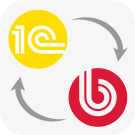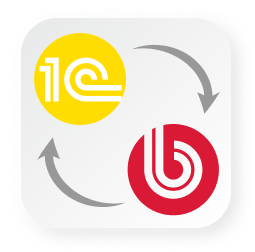
интеграцию между 1С и Битрикс. Он добавляет обмен организациями и пользователями с
привязкой сотрудников и менеджеров, выгрузку индивидуальных соглашений, документов и
кредитной информации. Обмен настраивается гибко — с отбором данных и автоматическим
запуском по расписанию.
Разработан для Сотбит.B2B
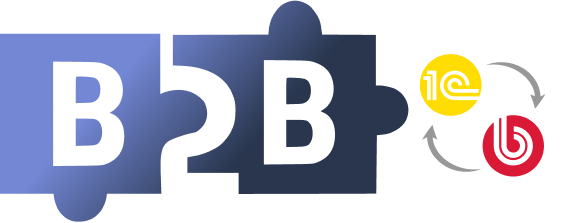
Внимание! Модуль разработан для работы в связке с нашими
решениями: Сотбит: Расширенная регистрация и авторизация, Сотбит:
Кредиторская задолженность и Сотбит: B2B.
При интеграции в сторонние решения из всего функционала модуля будет
работать только выгрузка пользователей, индивидуальных цен в HL-справочник
и обмен документами, привязанными к заказу.
| | Передача контрагентов и пользователей Выгрузка данных о контрагентах из 1С на сторону Битрикс. Выберите необходимую информацию для передачи и запустите выгрузку. На основе полученных сведений на сайте создаётся пользователь. При работе с решениями «Сотбит: B2B кабинет Plus» и выше создаются организация и закреплённый за ней сотрудник. | |
| | Передача индивидуальных соглашений и привязанных к ним скидок Можно выгрузить индивидуальные цены для контрагентов с учётом скидок, привязанных к этим соглашениям, в HL-справочник на сайте. При интеграции с модулем «Сотбит: Индивидуальные цены», входящим в решения «Сотбит: B2B кабинет» и выше, покупатели имеют возможность осуществлять покупки по данным ценам. | |
| | Передача менеджеров с привязкой к организации При работе с решениями «Сотбит: B2B кабинет Plus» и выше при обмене контрагентами из 1С сохраняется связь менеджеров с организациями. | |
| | Смена статуса организации При работе с решениями «Сотбит: B2B кабинет Plus» и выше модерацию созданных на сайте организаций менеджер может выполнять в учётной системе 1С. | |
| | Передача документов Предусмотрена возможность выгружать печатные формы из 1С на Битрикс. Таким образом можно передавать документы, например: УПД, счета на оплату, счета-фактуры и др. | |
| | Выгрузка из 1С различных форматов: xls, xlsx, txt, docx и др. Выгрузка печатных форм документов осуществляется в удобном формате, что избавляет от необходимости конвертации. | |
| | Выгрузка кредиорской задолженности При работе с решением «Сотбит: B2B Портал Pro» есть возможность выгружать договоры с контрагентами, а также информацию об актуальной кредитной линии. | |
| | Автоматическая передача по расписанию Реализована возможность задать расписание обмена данными. В таком случае информация передаётся автоматически с установленной периодичностью. | |
| | Отбор данных для передачи Предусмотрена возможность выбирать данные для выгрузки из 1С на сайт. Например, можно выгружать только контрагентов-партнёров или передавать документы по конкретному заказу. | |
| | Выбор режима передачи Предоставляется возможность установить передачу информации только по новым или недавно изменённым контрагентам и заказам. При необходимости можно использовать выгрузку всех файлов — это обеспечивает гибкость при передаче данных и позволяет сократить объём выгружаемой информации. | |
Уточните совместимость с конфигурациями 1С до покупки!!!

Расширение полностью совместимо с конфигурациями 1С УТ 11.4, УТ 11.5, КА 2.5, ERP 2.4, ERP 2.5
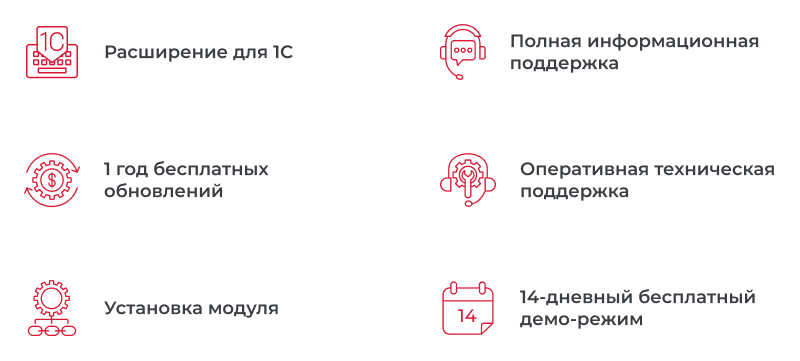
помогут установить, настроить и протестировать решение бесплатно.
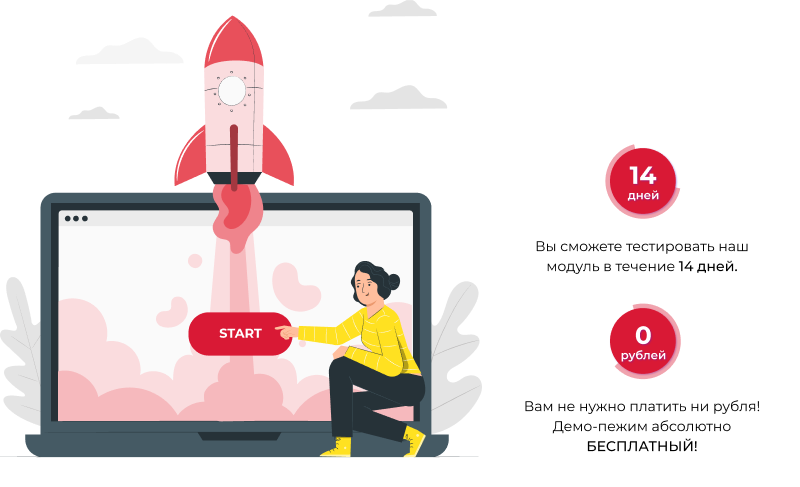
 | Общение со специалистами осуществляется через любые средства связи:
 |

 |  |  |  |
 | Электронная почта: sale@sotbit.ru |  | Телефон: +7 (495) 308-85-44 |  | Техническая поддержка: https://cabinet.sotbit.ru/support/ |
Устанавливается в стандартном режиме через Marketplace.
Для корректной работы модуля необходима версия php не ниже 7.4 и есть поддержка php 8.1.
Административные настройки модуля расположены в меню "Сотбит"->"Сотбит: Расширенный обмен с 1С"
Административные настройки:
1. Включить работу модуля
2. Информационный блок документов по умолчанию
Если при выгрузке печатной формы мы на сайте не находим инфоблок по внешнему коду с 1С, то создается элемент в указанном инфоблоке
3. Дополнительные группы пользователя при создании
Указываются в какие группы пользователей мы добавляем созданных пользователей с 1С. Группы из главного модуля + дополнительно указанные в этой настройке.
Установка модуля на стороне 1С
На стороне 1С необходимо установить расширение от Сотбит, которое работает с модулем на стороне 1С-Битрикс.
Ссылку на расширение можно найти в описании решения.
Для установки модуля необходимо открыть окно установки расширений.
НСИ и администрирование - > Печатные формы, отчеты и обработки - > Расширения - > Добавить из файла
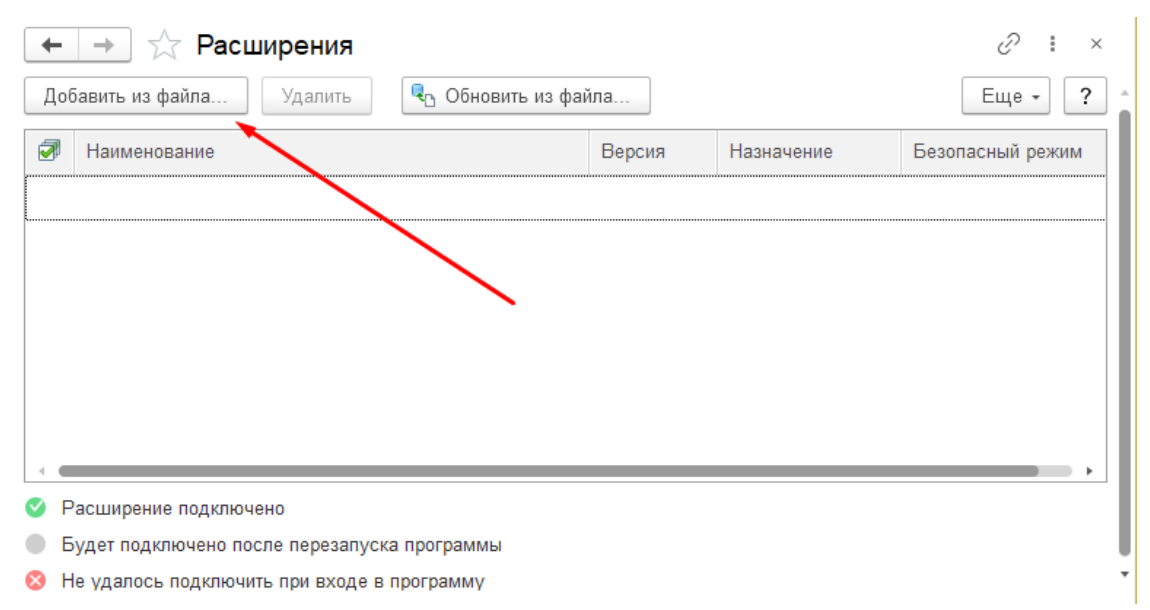
Выбрать расширение “Сотбит. Модуль обмена.cfe”.
После установки модуля необходимо убрать Безопасный режим работы расширения.
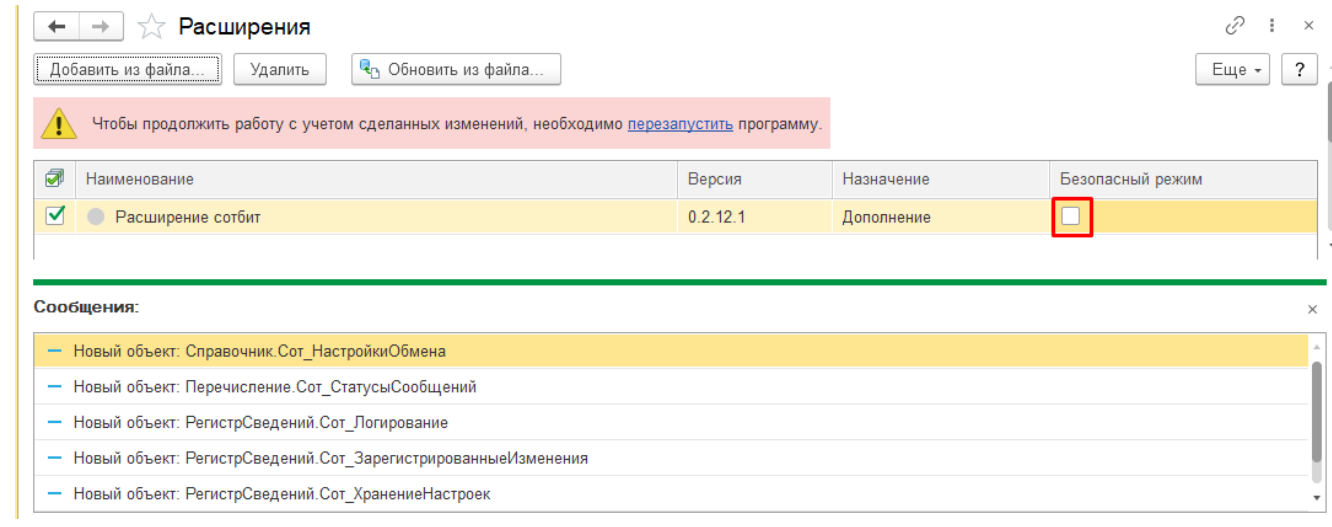
Для того, чтобы модуль отобразился в Панели разделов, необходимо перезапустить сеанс к базе 1С.
Внимание! Если модуль после успешной установки не отображается в Панели разделов, то необходимо добавить пользователю роль Полные права или “Сотбит роль по работе с модулем”.
|
Внимание! Обязательно к прочтению! Все программные решения Сотбит устанавливаются только на продукты «1С-Битрикс» с активной лицензией. Проверить статус можно в панели управления вашего сайта, в разделе «Обновления» или на сайте. Обновления и поддержка для платных решений действуют в течение 1 года с момента активации лицензионного ключа. По истечении срока поддержки вы можете в любой момент купить новую версию по цене 50% от стоимости решения. До этого времени ваше решение будет работать в прежнем режиме. Техподдержка НЕ ОКАЗЫВАЕТСЯ в следующих случаях:
|
Перед обращением в техподдержку рекомендуем ознакомиться со следующими материалами:
- Документация
- Статьи о модуле
В большинстве случаев вы сможете найти ответы на свои вопросы в материалах, представленных выше.
Если же вы не нашли ответ на свой вопрос, тогда всегда можете обратиться в нашу службу технической поддержки. Оформить запрос в техподдержку можно следующими способами:
- Стандартная форма техподдержки: https://cabinet.sotbit.ru/support/
1. Адрес сайта
2. Доступы (логин и пароль) к сайту 1С-Битрикс с правами администратора
3. Адрес сервера, логин и пароль к FTP или SSH.
4. Подробное описание проблемы и механизмы ее воспроизведения
5. Скрины или видео подтверждения проблемы будут очень желательны
Техподдержка работает в будние дни с 10:00 до 18:00 (время московское).
Время реакции: до 8 рабочих часов (зависит от загруженности отдела)
Время ответа в "Демо режиме": до 2 рабочих часов (регламент ответа повышен в демонстрационном режиме для оперативной базовой настройки ПО на сайте клиента в виду ограниченности времени тестирования в 14 дней)
___________________________________________________________
Возникла претензия к техподдержке?
Если вас не устраивает работа нашей техподдержки, то прежде, чем писать в комментарии или отзывы, просим обратиться в наш отдел качества с оформленной претензией. Претензия оформляется следующим образом:
Заголовок письма: Претензия по обращению № (номер тикета, если их несколько, то перечислить через запятую)
Тело письма: Подробно опишите суть претензии к нашей техподдержке. Старайтесь избегать эмоциональной составляющей, несмотря на то, что иногда это бывает очень сложно сделать.
Претензия направляется по адресу: info@sotbit.ru
В кратчайшие сроки ваша претензия будет рассмотрена и вы получите ответ. А мы постараемся оперативно решить вашу проблему.
Оформив претензию, вы поможете сделать наш сервис лучше.
___________________________________________________________
Как правильно написать отзыв?
Если вы остались довольны работой решения или командой техподдержки Сотбит, то просим вас оставить отзыв в карточке модуля. Формат отзыва следующий:
1. Расскажите о вашей ситуации до того, как вы нашли наш программный продукт. Какие были проблемы? Что не устраивало?
2. Почему вы решили воспользоваться именно нашим программным продуктом? Что вас подтолкнуло?
3. Какой эффект вы получили от использования нашего программного продукта? Какие результаты его работы? Желательно рассказать в формате «ДО» и «ПОСЛЕ» использования.
4. Что вам понравилось в работе нашей техподдержки? Что удивило или впечатлило?
Напишите отзыв и помогите другим пользователям принять верное решение!
Для покупки товара в нашем интернет-магазине выберите понравившийся товар и добавьте его в корзину. Далее перейдите в Корзину и нажмите на «Оформить заказ» или «Быстрый заказ».
Если оформляете быстрый заказ: напишите ФИО, телефон и e-mail. Вам перезвонит менеджер и уточнит условия заказа. По результатам разговора вам придет подтверждение оформления товара на почту или через СМС. Теперь останется только ждать доставки и радоваться новой покупке.
Оформление заказа в стандартном режиме выглядит следующим образом. Заполняете полностью форму по последовательным этапам: адрес, способ доставки, оплаты, данные о себе. Советуем в комментарии к заказу написать информацию, которая поможет курьеру вас найти. Нажмите кнопку «Оформить заказ».
Оплачивайте покупки удобным способом. В интернет-магазине доступно 3 варианта оплаты:
- Наличные при самовывозе или доставке курьером. Специалист свяжется с вами в день доставки, чтобы уточнить время и заранее подготовить сдачу с любой купюры. Вы подписываете товаросопроводительные документы, вносите денежные средства, получаете товар и чек.
- Безналичный расчет при самовывозе или оформлении в интернет-магазине: карты МИР. Чтобы оплатить покупку на сайте, система перенаправит вас на сервер платежной системы. Здесь нужно ввести номер карты, срок действия и имя держателя.
- Электронные системы при онлайн-заказе: ЮMoney. Для совершения покупки система перенаправит вас на страницу платежного сервиса. Здесь необходимо заполнить форму по инструкции.
- Безналичная оплата на наш расчетный счет по выставленному счету.
Экономьте время на получении заказа. В интернет-магазине доступно 4 варианта доставки:
- Электронная поставка - все необходимые сведения о лицензии, праве пользования, кодах, ключах и др. высылаются покупателю на его e-mail.
- Курьерская доставка. Когда товар будет отправлен с нашего склада, Вам придет уведомление. В день доставки с Вами заблаговременно свяжется курьер для уточнения времени и деталей доставки. Доставка производится "до двери". Осмотрите упаковку на целостность и соответствие указанной комплектации.
- Постамат. Когда заказ поступит на точку, на Ваш телефон или e-mail придет уникальный код. Заказ нужно оплатить в терминале постамата. Срок хранения — 3 дня.
- Доставка Почтой России. Когда заказ придет в отделение, на Ваш адрес придет извещение о посылке. Перед оплатой Вы можете оценить состояние коробки: вес, целостность. Вскрывать коробку самостоятельно Вы можете только после оплаты заказа. Один заказ может содержать не больше 10 позиций и его стоимость не должна превышать 100 000 р.
Дополнительная информация.
Изучите полный алгоритм продления лицензий на модули 1С-Битрикс: Маркетплейс, включая активацию льготных купонов. Мы детально разбираем все условия: обязательный 30-дневный срок для сохранения максимальной выгоды, пропорциональное ценообразование (12,5%, 25%, 50% от цены модуля) и ограничение по минимальной сумме в 500 рублей. Этот гайд поможет вам эффективно планировать бюджет и гарантировать актуальность вашего проекта.